找出两份Word文档差异,你加班2小时完成,同事用1分钟搞定
我们在新建文档的时候,经常会遇到重复修改的情况,那么就会有一个从初稿—修改1、2、3——定稿的一个过程。
编辑了很多版本,怎样快速对比多个版本之间的差异呢?

一、1分钟找出2份Word差异
首先我们在桌面上找到2份需要比较的Word文档。
一份是初稿内容,还有一份是修改之后的内容。
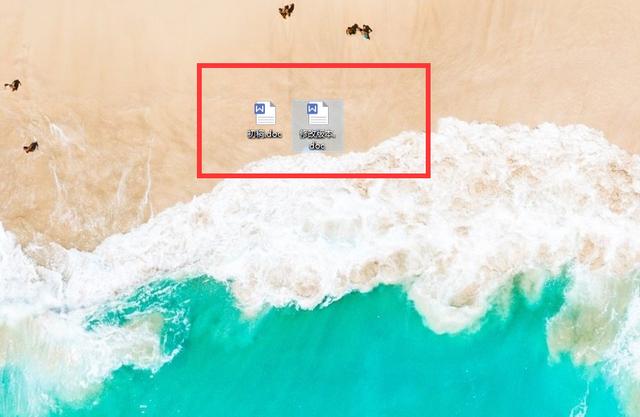
我们打开其中一份文档,然后在顶部菜单栏里面选择"审阅"选项。
然后下方会显示"比较"一栏,直接点击。
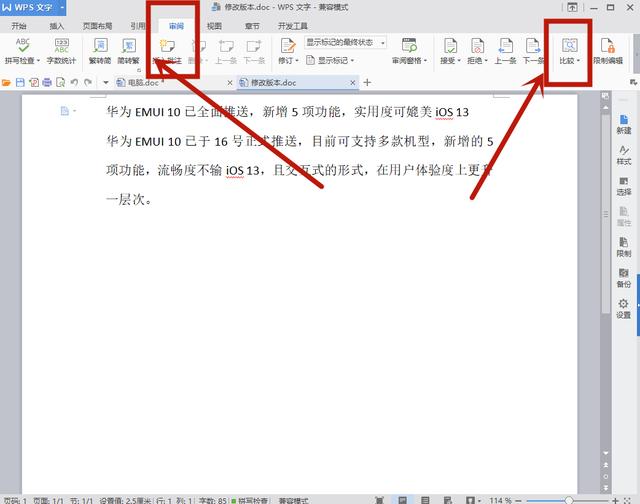
紧接着就要上传我们的"原文档"和"修订的文档"。
然后直接点击右下方确定按钮,就能一键对比两篇文档的不同之处。
是不是一分钟不到就能找出不同呢?
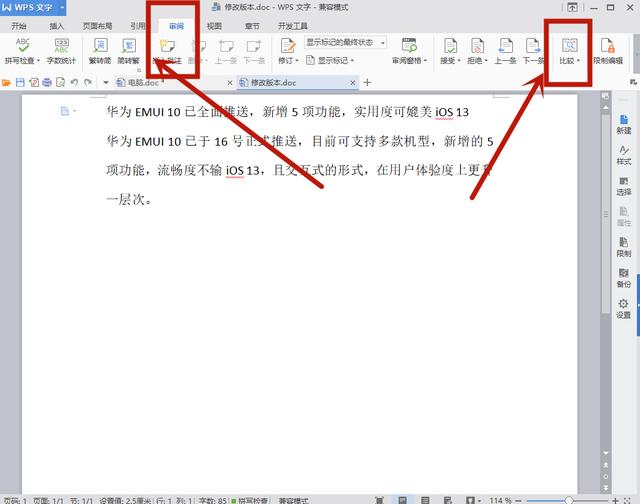
Word其他使用技巧
不知道上面的技巧你们都学会了吗?
因为下面还将给大家带来一个比较好用的技巧,关于PDF文件转化成Word文档的技巧,毕竟在日常工作的时候经常都会遇到此类问题。
首先我们借助工具【迅捷PDF转换器】,然后上传PDF文档,点击"文件转Word",然后添加文件。
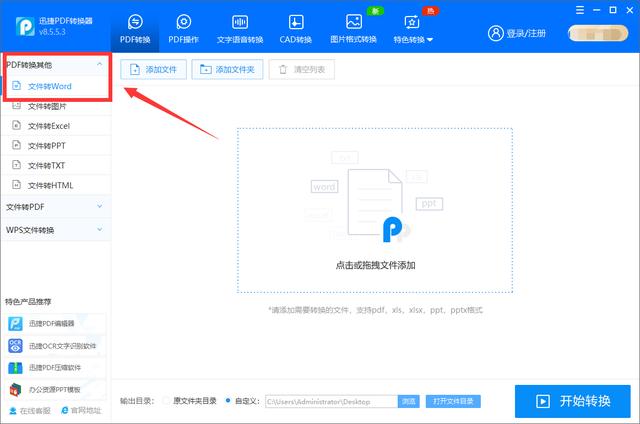
选择右下方"开始转换"按钮,几秒钟之后,我们在桌面上就能看到一份转换好的Word文档。
当然还有多种PDF转换操作、文字语音转换、图片格式转换等等。
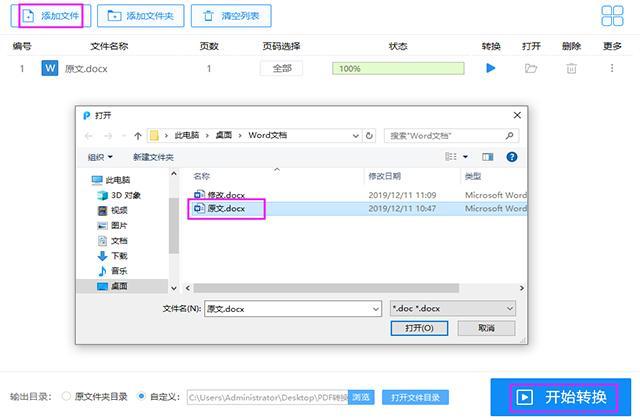
那么今天Word小技巧,就已经全部推送完毕,不知道你们都学会了没有呢?

 2020-06-28 10:36:28
2020-06-28 10:36:28












